Cómo hacer un video de fundido en línea
Estos efectos pueden ser de diferentes velocidades e intensidades. Se pueden utilizar en cualquier vídeo, independientemente de su duración y resolución.
El desvanecimiento generalmente se usa al final de películas, clips o programas de televisión. El fundido de entrada se puede usar para comenzar su video, especialmente si desea crear un comienzo más "dramático".
En las películas clásicas de Hollywood, crear tal efecto requería un minucioso proceso manual utilizando una impresora óptica especializada. Pero en estos días, todo lo que necesitas es Clideo.
Nuestra herramienta le permite hacer un fundido de entrada y/o salida de un vídeo, cortarlo si es necesario y cambiar su formato. Clideo también permite editar contenido de cualquier otra forma. Funciona en línea en todas las plataformas y de forma gratuita siempre que el tamaño de su archivo no supere los 500 MB.
Ahora veamos cómo usar la herramienta rápidamente y sin sudar.
-
Sube tu vídeo
Ve al editor de Clideo y sube tu video desde el dispositivo haciendo clic en "Elegir archivo".
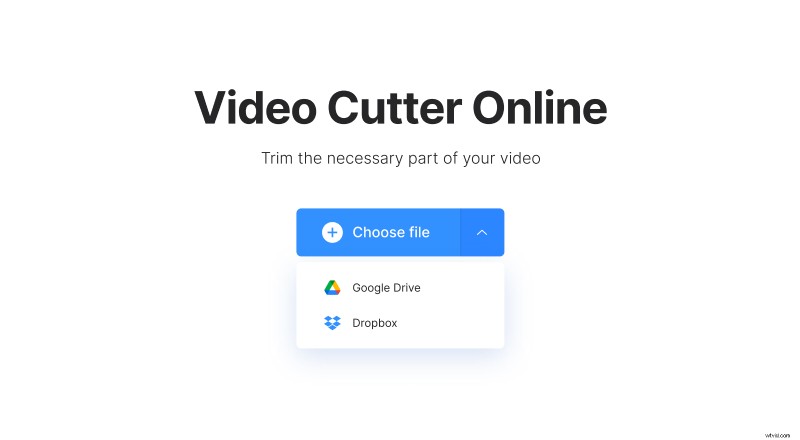
Si almacena su archivo en la nube, haga clic en la pequeña flecha hacia abajo y agréguelo desde Dropbox o Google Drive.
-
Cortar y desvanecer
Seleccione la parte del video que desea usar. Puede hacerlo usando los marcadores o simplemente escribiendo la hora. Ahora marque las casillas Fade in y Fade out. Por lo general, estos efectos se usan juntos, pero puede usar solo uno si lo desea.
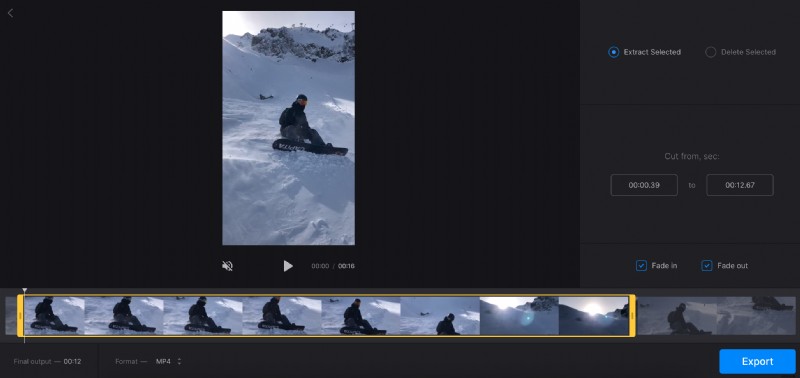
Preste atención al formato de su archivo, puede verlo y cambiarlo debajo del reproductor. Recomendamos seleccionar MP4 porque es compatible con todas las plataformas populares.
Ahora haga clic en el botón "Exportar" y espere mientras la plataforma procesa su clip.
-
Guardar el vídeo
Hecho. Usa el reproductor para ver el resultado. Si desea cambiar algo, simplemente haga clic en "Editar" y volverá a la pantalla anterior.
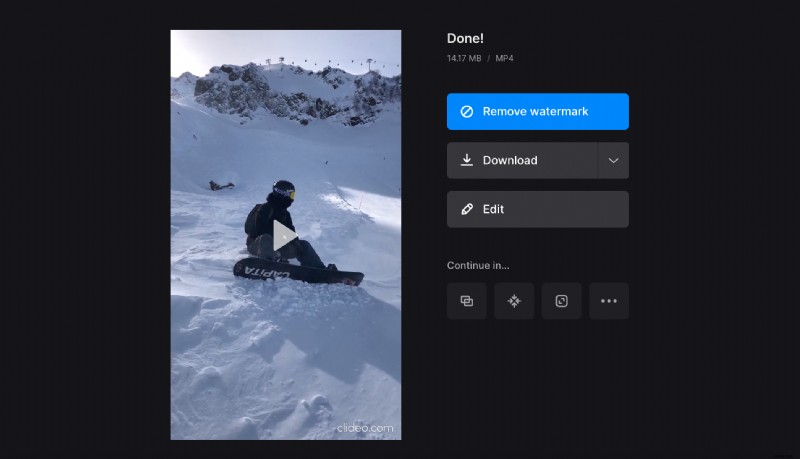
Ahora, todo lo que tiene que hacer es descargar el nuevo video a su dispositivo o a su almacenamiento en la nube. Los suscriptores de Clideo Pro pueden eliminar la marca de agua y continuar editando en cualquier otra herramienta sin descargarla primero.
